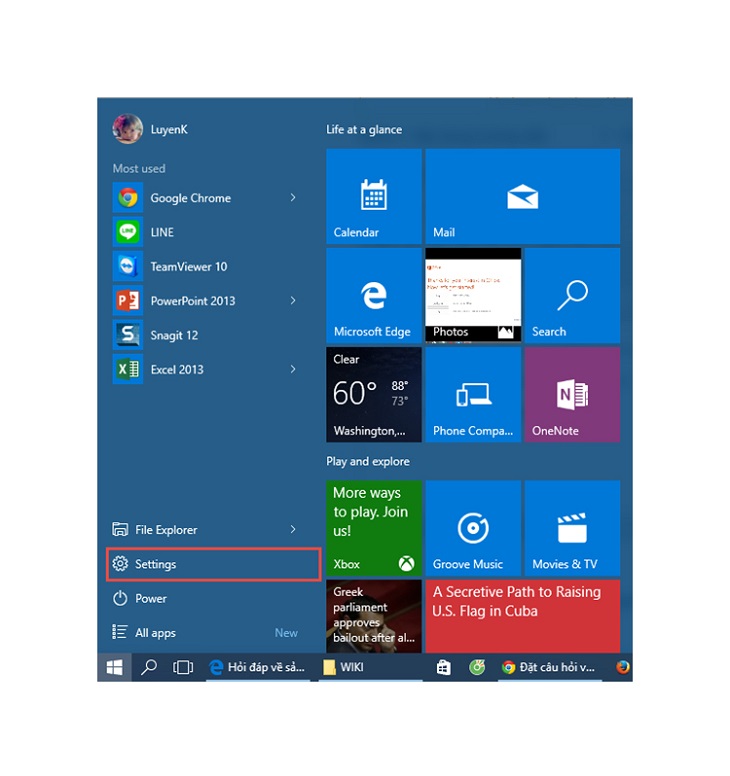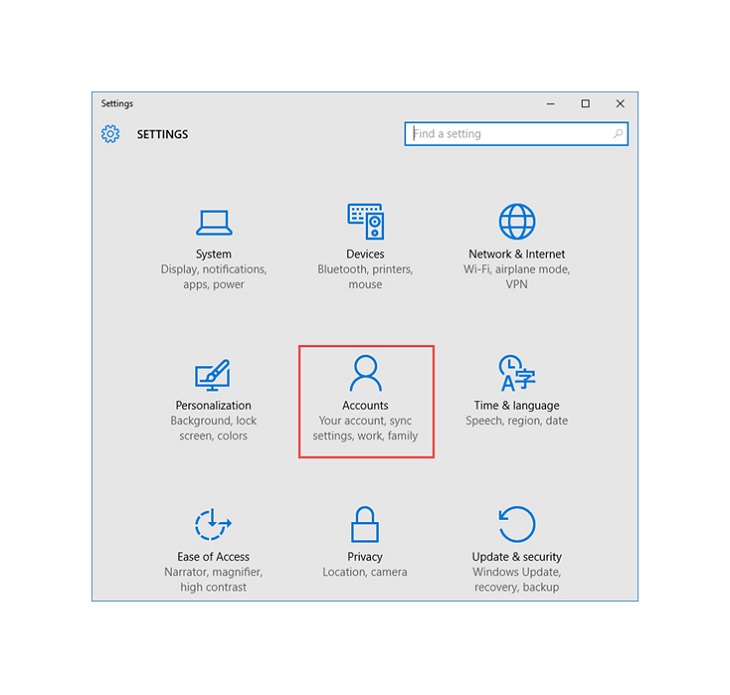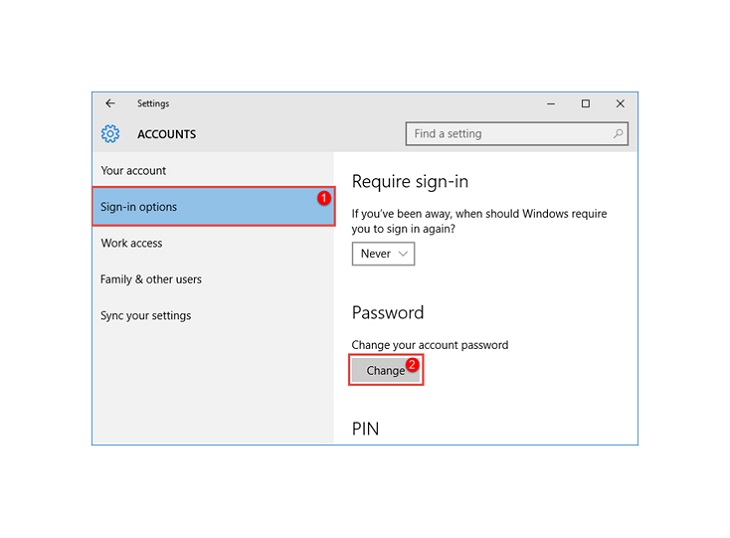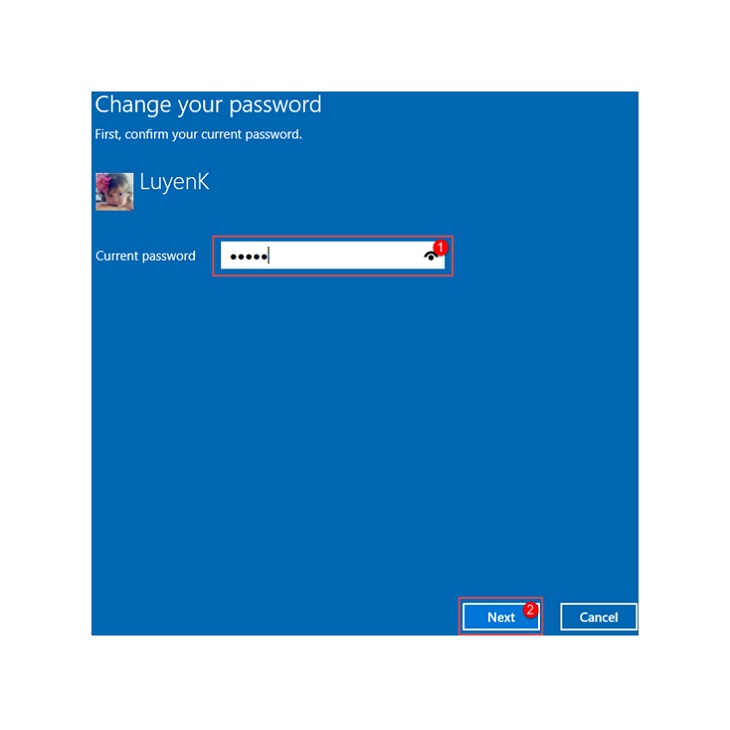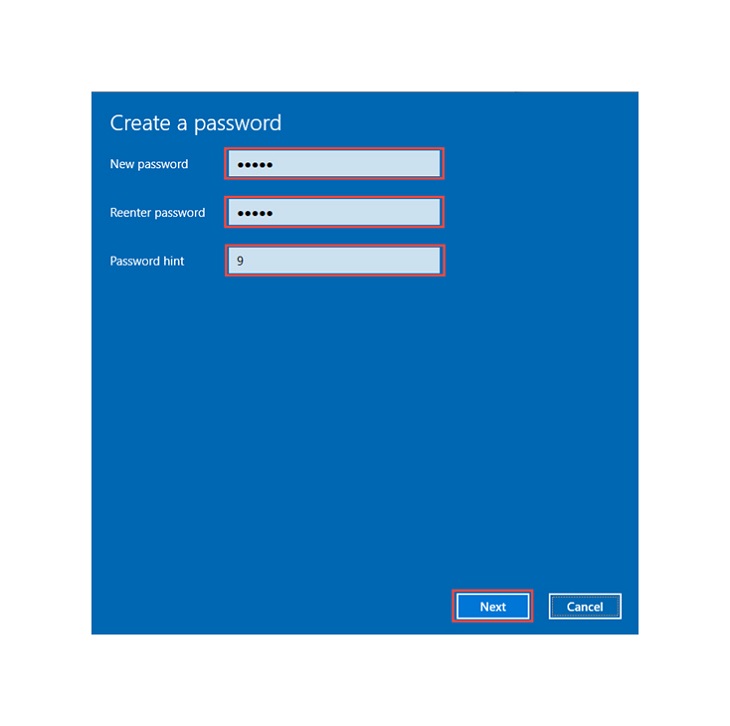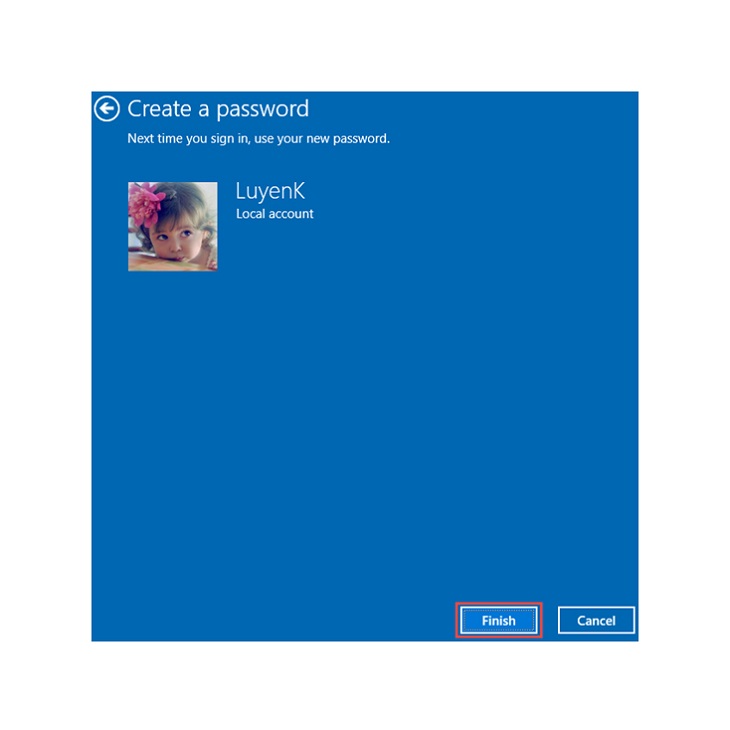Tìm hiểu cách đổi mật khẩu cho máy tính win 10 nhanh nhất là vấn đề trong nội dung bây giờ của chúng tôi Tangkinhsach.vn . Theo dõi nội dung để tham khảo nhé.
Bạn mong muốn làm mới máy tính win 10 của mình bằng cách đổi một mật khẩu mới, nhưng bạn vẫn chưa tìm được ai để hướng dẫn. Đừng lo, Tàng Kinh Sách sẽ trợ giúp bạn cách đổi mật khẩu cho máy tính win 10 nhanh nhất!
Giá đỡ laptop hỗ trợ bạn góc nhìn thoải mái, làm việc hiệu quả và bảo vệ máy tính tốt hơn:
Bước 1: Bạn vào Windows, sau đó bạn chọn Settings.
Bước 2: Trong Settings bạn chọn Accounts (Accounts là nơi quản lý tài khoản đăng nhập vào máy tính của bạn).
Bước 3: Tại danh sách bên trái, bạn chọn Sign-in options để đi đến phần cài đặt mật khẩu. Bạn kéo nhẹ xuống dưới, tại Password, bạn chọn Change.
Bước 4: Bạn nhập mật khẩu hiện tại của bạn vào ô, rồi chọn Next.
Bước 5: Sau khi chọn Next hệ thống sẽ đưa bạn đến phần Create a password. Tại đây bạn nhập:
-
- Mật khẩu mới vào ô New password.
-
- Xác nhận lại mật khẩu vào ô Reenter password.
-
- Nhập gợi nhớ mật khẩu (nếu lỡ bạn có quên mật khẩu thì gợi ý này sẽ giúp bạn) vào ô Password hint.
Sau khi đã nhập đầy đủ 3 dòng trên, bạn chọn Next để tiếp tục.
Bước 6: Khi thấy hệ thống thông báo Next time you sign in, use your new pasword thì có nghĩa là bạn đã đổi mật khẩu thành công. Bạn click chọn Finish.
Những dòng laptop giá tốt, chất lượng đang kinh doanh tại Tàng Kinh Sách:
Với 6 bước đơn giản nêu trên, hi vọng bạn có thể tự thực hiện đổi mật khẩu thành công một cách nhanh nhất nhé! Nếu có bất kì thắc mắc hay cần giúp đỡ, hãy để lại comment bên dưới nào!